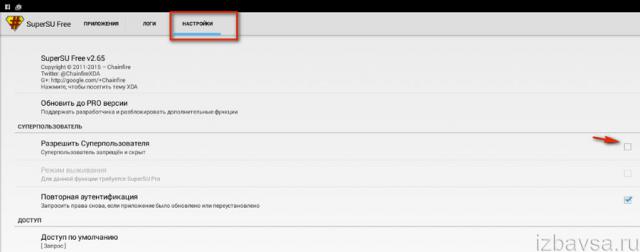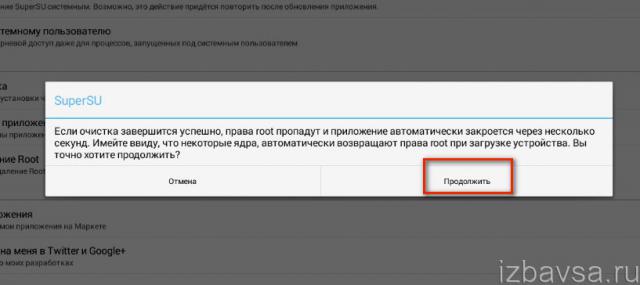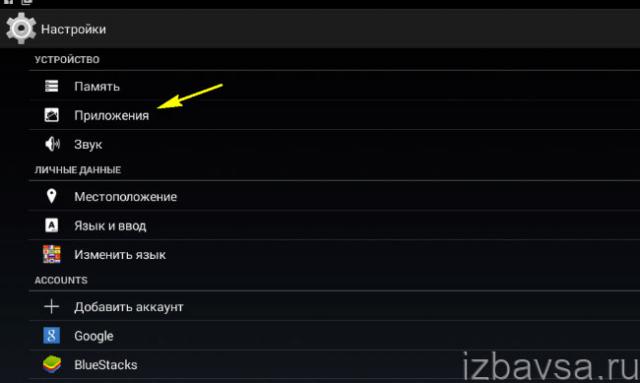Что такое ROOT-права и зачем их удалять
ROOT-права представляют собой программный проект, позволяющий пользователю проводить различные действия со смартфоном на системном уровне. Это ряд преимуществ, которые касаются непосредственно операционной системы. Сюда входит:
- Редактирование системных файлов. Вы получаете доступ к редактору Android и можете на свое усмотрение удалить, добавить или изменить определенную папку/архив.
- Блокировка рекламы. Чтобы полностью удалить навязчивые материалы из приложений и браузера, понадобятся специальные программы и рут-права.
- Разгон процессора до максимальных цифр. Да, мощность увеличится, но, увы, это часто приводит к перегоранию устройства.
- Удаление приложений и инструментов, которые не убираются с телефона стандартным способом. Например, Google Карты, Калькулятор, Диктофон.
К сожалению, помимо плюсов есть и существенные минусы, которые часто становятся причиной удаления рут:
- Не работает Android Pay. Да-да, вы не сможете пользоваться комфортной бесконтактной оплатой.
- Гарантия мгновенно перестает действовать. Недавно приобрели телефон и уже установили ROOT-права? Что ж, с сервисным бесплатным обслуживанием надо попрощаться.
- Перестают приходить обновления по воздуху. Достаточно неприятный момент. Если захочется получить более свежую версию прошивки или ОС – придется перепрошиваться вручную.
- Удаление необходимого системного приложения ведет к торможению устройства либо полному зависанию. Никто не исключает в таком случае «окирпичивание» и полное исчезновение данных без возможности восстановления.
Какие программы требуют root-доступ для работы?
Спектр приложений, для стабильной и эффективной работы требующих root, весьма широк. Это и файловые менеджеры, и диспетчеры задач, и полнофункциональные средства для оптимизации ресурсов смартфона. Особо необходим рут при использовании сторонних проектов для управления Wi-Fi сетями и мультимедийной записи происходящего на дисплее смартфона во внешний видео-файл с настройкой используемого кодека, разрешения, режима съемки и т.п. Получив root-права, пользователю открывается доступ к скрытым ресурсам и функциям мобильного гаджета, без которых все описанные приложения попросту не могут обойтись.
Типы ROOT-доступа
Для начала определяемся, какой вид рутирования находится на смартфоне. Их всего три:
- Temporary Root – временные рут-прав, которые пропадают сразу же после перезагрузки телефона. Получить их достаточно легко, да и удаляются они сами. Поэтому это лучший выбор для неопытных пользователей.
- Shell Root – полные рут-прав, которые все же не дают доступа к системной папке.
- Full Root – безграничные постоянные рут-права. Идеальный вариант для опытного владельца Андроид.
А что такое Root Android?
Root Android — в операционную систему Android внедряется файл, предоставляющего вам права администратора, после чего у вас появляется возможность существенно переработать интерфейс ОС, удалять и встраивать встроенные приложения, увеличить быстродействие или наоборот уменьшить энергопотребление смартфона или планшета.
Получили Root права, что дальше?
После того как вы установили Root права у вас безграничный край возможностей по модификации Android, в этом вам помогут различные приложения которые требуют Root. Для того чтобы регулировать запросы от приложений о выдаче Root прав на внесение каких либо изменений в систему и нужен SuperSU.
Многие ошибочно считают, что если установлено SuperSU, то автоматом появляется и Root права, но как было выше сказано, данное приложение только контролирует работу Root Android.
SuperSU — что это
Вопросы о приложении – SuperSU как пользоваться, для чего нужно, как установить и как работает, будут рассмотрены ниже. Прежде стоит понять, что это такое.
SuperSU – это программа, с помощью которой осуществляется управление рутом устройства на платформе Андроид. Ориентируясь на количество скачиваний, можно сделать вывод, что она популярна.
Поддержка программы распространяется на любые смарт-устройства. Единственным условием является наличие корректно полученных прав суперпользователя на Android.
Выделяется программа из множества аналогов наличием мультиязычности, функционалом даже у бесплатной версии и наличием надежной техподдержки.
Назначение SuperSU
Программа предназначена для контролирования приложений, использующих root права, для чего в утилите имеется вкладка «Logs», где отображается статистика использования root-доступа, предоставленным программам. Так же SuperSU позволяет предоставить root или запретить, причем как на постоянной основе, так и временной.

Ещё в приложение SuperSU встроена дополнительная защита. Утилита автоматически отклоняет запросы программ на предоставление root прав при запуске системы. А ещё диалоговое окно с запросом на предоставление прав суперпользователя, не отобразится, если поверх запущено другое приложение, перехватывающее запрос. При этом обе функции работают при условии активации в настройках владельцем устройства.

Возможности Super SU:
- Эффективное и стабильное функционирование в скрытом (фоновом) режиме, без нарушения взаимодействия с другими приложениями;
- Подробное логирование всех произведённых в системе действий (крайне удобно и полезно для разработчиков и продвинутых пользователей);
- Уникальная возможность приостановки действия прав Root пользователя и их последующего восстановления;
Как работает SuperSU
После установки SuperSU на смартфон, планшет или другое устройство под управлением ОС Android, приложение анализирует и перехватывает запросы на предоставление прав суперпользователя другими программами. В момент запроса появляется соответствующее диалоговое окно, где пользователю сообщают о необходимости предоставления root прав. При отсутствии программы, root права даются автоматически, но с SuperSU, пользователь лично решает: разрешить или запретить, а ещё только в этот раз или на постоянной основе.
После перехода в SuperSU, на вкладке APPS отображается окно с предоставлением root-прав. По-умолчанию включается 15-секундная задержка. Обычно этого времени достаточно, что бы согласится или отказаться предоставлять root-права. Если выбрать вариант «только в этот раз», тогда приложение получит root на один раз, а при дальнейшем запуске, такая привилегия станет недоступной.
Для постоянного доступа к root, следует выбрать соответствующий вариант. Тогда при каждом запуске, запрос на предоставление root, появляться не будет. Действие отменяется в любой момент, для чего понадобится выбрать программу и отказать в постоянном root-доступе.

Как установить программу SuperSu
Вопрос, как установить SuperSU на Андроид, имеет два варианта решения:
- Стандартная инсталляция, как и любого другого приложения.
- Прошивка в R.
Первый вариант предусматривает скачивание программы на устройство и установку приложения на Андроид.
Второй метод потребует перезагрузки в режим Recovery и последующей прошивки с помощью TWRP или CWM.
Для начинающих малоопытных пользователей рекомендуется воспользоваться первым вариантом. Второй способ потребует определенных знаний «начинки» гаджета, но он обеспечит необходимую интеграцию в систему.
Как правильно пользоваться приложением SuperSU
Пользование утилитой сводится к установке ее на устройство, и она приступает к осуществлению контроля над всеми процессами, защищающими рут-права.
Какое-либо обращение программы к любому процессу сразу отображаются перед пользователем в виде диалогового окна с вариантами решения. Как с этим поступать – описано выше.
После подтверждения юзером какого-либо решения, оно записывается в лог-файл. Это позволит в дальнейшем досконально изучить историю запросов, без использования других внешних устройств, а это комфортно.
Отметки лог-файла отображаются значком решетки в разном цветовом исполнении:
- Зеленый цвет – приложение, обращение которого было удачным (права суперпользователя были получены).
- Красный цвет – процессу был запрещен доступ.
Для оптимизации пользования приложением SuperSU рекомендуется настроить список программ в разделе «Приложения». Для этого достаточно выбрать приложение нажатием пальца на него, а в появившейся форме с параметрами отметить нужную степень доступа. Произвести такую процедуру желательно для всего перечня утилит, т.к. права предоставлены для всех по умолчанию.
В настройках можно сделать так, чтобы:
- Каждый раз появлялось окно с выбором действия.
- Предоставлялся временный доступ.
- Полное ограничение прав.
- Временное ограничение прав.
- Предоставление доступа при вводе PIN-кода.
Интерфейс утилиты понятный и позволяет интуитивно разобраться самостоятельно.
Вкладка Приложения
В данной вкладке будет отображаться все приложения которые когда либо запрашивали root права, а вы предоставляли им это право или отказывали: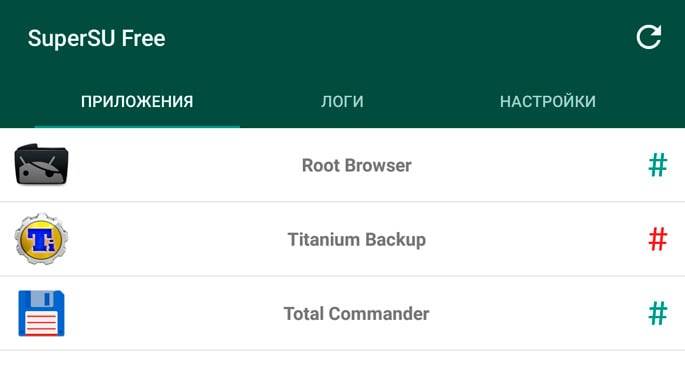
Запрос на предоставление Root прав приложению, в момент его запуска или момент когда оно начнет выполнять свои действия и выглядит примерно таким образом:
Если вы случайно не предоставили Root прав приложению, то SuperSu их уже ему не выдаст.
Для того чтобы это исправить вам нужно будет перейти в SuperSU, вкладка «приложения» и дальше найти и нажать на иконку того приложения которому необходимо предоставить Root права: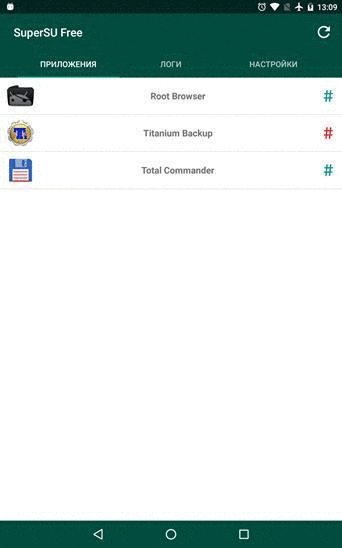
Вкладка Логи
В этой вкладке отображается журнал всего что того, что когда и какое приложение требовало Root прав:

Дополнительных возможностей данная вкладка не несет.
Вкладка Настройки
Данная вкладка как раз и являет самый больший интерес, так как регулирует работу SuperSU.
Рассмотрим главные и самые интересные пункты:
- Разрешить Суперпользователь — отключает или включает Root права
- Повторная аутентификация — задать снова запрос на предоставление Root прав, после того как оно было обновлено.
- Доступ по умолчанию — выдавать root права приложения автоматом, с запросом или отказывать
- Создать поименное разделение пространств — способ работы root с корневыми процессами, если возникают сбои в работе с приложениями требующие прав, то отключите данный пункт
- Включить многопользовательский режим — если на вашем Android планшете имеется две учетных записи и одной из них требуется Root, то данный пункт активирует данную возможность
- Защита от перехвата тапов — если на всплывающее окно SuperSu наслоилось сверху еще одно окно или приложение, то чтобы избежать случайного предоставления или отказа Root прав окно Supersu работать не будет
- Переустановка — удаление приложения SuperSu для того чтобы установить данное приложения из Google Play (установленное приложение из ZIP архива невозможно обновить)
- Переключение приложение Суперпользователя — если вы хотите сменить приложение менеджер контроля Root прав, то данный пункт отвечает за эту опию
- Полное удаление Root — полностью и безвозвратно удаляет Root с вашего Android
Где можно скачать SuperSU?
Загрузить утилиту можно с официального магазина Google Play (см. ссылку ниже). Чтобы получить полный набор функций, рекомендуем скачать полную версию SuperSU Pro на портале 4pda. На выделенной этому проекту страничке вы сможете найти как неограниченный по функционалу Pro-вариант в одном пакете, так и отдельно ключ к бесплатно распространяемому билду, который ставится поверх free-версии.
Что делать, если приложения не настроены
Довольно часто в интернете можно увидеть запрос «SuperSU приложения не настроены что делать». Сообщение о не настроенных приложениях, как правило, вызывают панику у пользователей, но не является такой уж страшной проблемой.
Появление такого уведомления происходит после первого запуска приложения, и для неопытного пользователя звучит страшно. Однако это обозначает, что утилита еще не успела приступить к обработке заявок, доступ к правам суперпользователя пока не запрашивался ни единым приложением.
Чтобы настроить доступ, не нужно даже переходить к списку приложений. Можно запустить несколько программок, которые не откажутся от root-прав. После этого начнется заполнение списка.
Как обновить бинарный файл SuperSu

Собственно говоря, файл Su это основополагающий компонент вышеупомянутых root-прав, поэтому после его удаления права SuperUser вы теряете. Несмотря на то, что SuperSu не исключает возможность работы на старой версии, если ее оставить, то рано или поздно практически наверняка у вас возникнут проблемы с выполнением операций.
Способ первый — простой и лобовой
Если классическая попытка обновления провалилась, то для начала установите Recovery. После его установки вернитесь в SuperSu, выбрав там способ обновления su через CWM/TWRP. Совершите перезагрузку, во время которой система вместе с проблемы файлом должна обновиться.
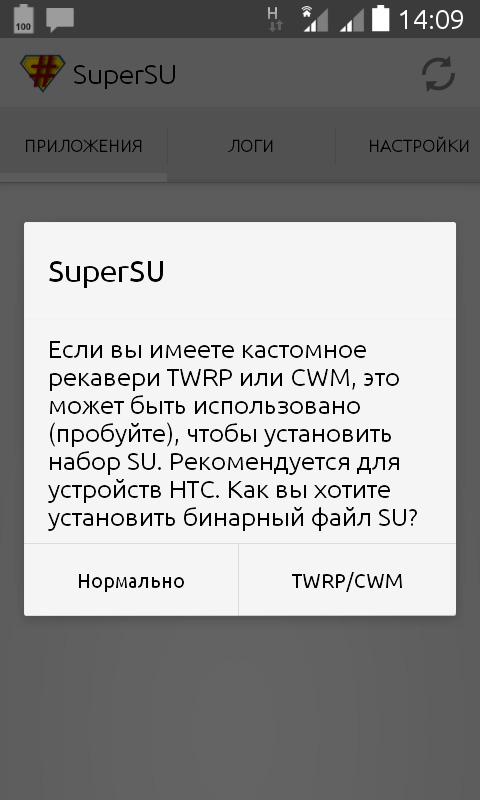
А вот если описанный метод не помог установить бинарный файл Su или же для вашего устройства вы не смогли отыскать Recovery, то ситуация становится уже неприятной, однако далеко не смертельной.
Способ второй — замысловато-окольный
Здесь обновление SuperSu мы будем проталкивать вручную. Для начала скачиваем Root Browser и Android Terminal, а также архив с файлами updatesu.zip, который, разархивировав, отправляем в папку updatersu.
Теперь запускаем приложение Root Browser, а из папки updatersu переносим файлы .has_su_daemon и .installed_su_daemon и install-recovery.sh в папку /system/etc.
Дальше — основное: мы должны задать для данных файлов права. Поскольку я являюсь счастливым обладателем английской версии Android, то и инструкция моя будет англоязычной, однако полагаю, что соотнести с русской несложно.
Итак, для файла .has_su_daemon: ставим три галочки в вертикальном столбике Read (напротив Owner, Group и Others по горизонтали) и одну в вертикальном столбике Write (напротив Owner).
Для файла .installed_su_daemon: одна в Read (напротив Owner) и одна в Write (напротив, опять же, Owner).

Для файла install-recovery.sh: все три в Read и в Execute (напротив Owner, Group и Others) и одна в Write (напротив Owner).
Сделав это, переходим в папку /system/bin, где создаем новую папку .ext. Затем задаем права и для нее: галочки ставим в столбце Read напротив Owner, в столбце Write напротив Owner, в столбце Execute напротив всех трёх.
После чего копируем файл su из папки /system/xbin в только что созданную папку(/system/bin/.ext), переименовывая в то же время su на .su.
Снова задаем права, теперь для файла .su: галочки на все три в столбце Read, напротив Owner в столбце Write, все три в столбце Execute.
Можно немножко отдышаться: практически всё сделано, но остался последний рывок. Запускайте программу Android Terminal и вбейте в ней такие команды:
- su
- mount -o rw,remount /system
- ln -s /system/etc/install-recovery.sh /system/bin/install-recovery.sh
- /system/xbin/su —install
Теперь сделайте перезагрузку и вновь попытайтесь обновить файл su посредством нажатия «Нормально» в SuperSu. После всех этих действий я смог установить бинарный файл Su.
Надеюсь, мне удалось последовательно и структурировано изложить решение проблемы “SuperSu в системе нет бинарного файла”. Если всё сделано по инструкции, то почти наверняка должно получиться.
Когда необходимо отказаться от прав суперпользователя
Хотя возможности использования своего устройства намного расширяются, но иногда нужно полностью удалить root:
При выходе устройства из строя – никакая гарантийная мастерская не будет делать ремонт устройства с подобным расширенным доступом к системе. Порой условия таковы, что все файлы должны оставаться в прежнем, неизменном виде, и от вас потребуют доказательства, что вы ничего в ней не меняли
Именно это одна из главных причин для удаления root;
При обновлении системных файлов из облачных сервисов – на такие устройства обновления данным способом не установятся;
Обратите внимание, при изменении системных файлов по своей инициативе вы может ненароком удалить встроенную защиту устройства, и тогда самый простой вирус может здорово вам навредить;
Решили отдать свое устройство ребенку, и чтобы гаджет работал исправно, необходимо удалить суперправа для исключения неприятностей.
Возможно ли удалить программу SuperSU c Android
Для идеологии платформы Андроид важно, чтобы пользователь мог удалить приложение, которое сам же и установил. Здесь рассмотрены некоторые варианты удаления этого приложения.
Ручное удаление
Первым делом изучим, как удалить Root права на Андроиде вручную. Чтобы избавиться от рут прав, установите приложение Root Explorer или другой менеджер файлов для Суперюзера.
- Запустите Root Exlorer. Зайдите в каталог «System» откройте папку «app».
- Отметьте файл Superuser.apk. Нажмите на кнопку «Права…», которая появится наверху, и установите «Права R/O».
- Нажмите на корзину и подтвердите удаление root прав на Андроид.
Аналогичные действия необходимо выполнить с файлом SuperSu.apk, чтобы полностью избавиться от Root. После завершения операции правильно перезагрузите смартфон, чтобы подтвердить удаление рут и избавление от глубокого доступа к файловой системе. Если рут права на Андроид использовались вместе с приложением Busybox, то для удаления рут прав необходимо зайти в папки /system/bin и /system/xbin и удалить из них файлы «su» и «busybox».
Блокировка прав Суперпользователя
1. Тапните на домашнем экране значок утилиты.
2. Перейдите на вкладку «Настройки».
3. В разделе настроек приложения «Суперпользователь» уберите флажок в строке «Разрешить… ».
Удаление Root
1. В панели «Настройки», в блоке «Очистка», нажмите «Полное удаление Root».
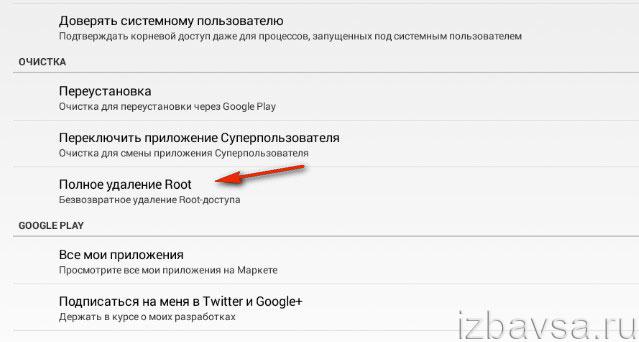
2. Подтвердите команду. В дополнительном окне выберите «Продолжить».
Деинсталляция
Чтобы удалить SuperSU, выполните следующее:
1. Нажмите на рабочем столе ярлык «Настройки».
2. В открывшемся перечне настроек тапните «Приложения».
3. Коснитесь пальцем SuperSU.
4. В панели утилиты нажмите «Удалить».
Сброс к заводским настройкам
Если ничего из описанного не помогло, попробуйте жесткую перезагрузку через Recovery. Чтобы вернуть устройство к заводским настройкам следуйте инструкции:
- Выключите цифровое устройство.
- Вызовите Recovery, комбинация клавиш зависит от типа гаджета и модели (уточнить информацию можно на официальном сайте производителя, например, у смартфонов это сочетание кнопок «громкость» и «домой», у ноутбуков – Power + Volume Down).
- В вышедшей командной строке выберете пункт «factory reset».

Устройство автоматически удалит все скачанные расширения. Однако, способ не универсален, так что после процедуры проверьте наличие рут-прав с помощью Root Checker.
Правильное удаление ROOT-прав на телефоне Xiaomi и Redmi
Теперь можно приступать непосредственно к удалению режима Суперпользователя. Ниже мы опишем как легкие варианты для обычных пользователей, так и серьезные способы, с которыми справятся только опытные пользователи.
Через приложение SuperSu Free (простой способ)
Являетесь новичком в сфере технологий и не хотите проводить сложные системные действия? Тогда воспользуйтесь уже установленной программой для деактивации рут-прав. Если же SuperSu отсутствует на вашем мобильном устройстве, самостоятельно скачайте приложение с Google Play стандартным способом.
- Открываем приложение и обращаем внимание на верхнюю вкладку под названием «Настройки». Переходим туда.
- Теперь кликаем «Полное удаление Root».
- Программа запрашивает подтверждение, уведомляя, что некоторые процессы в телефоне перестанут функционировать. Соглашаемся, нажав «Продолжить».
- Xiaomi перезагружается. При следующем запуске рут-права будут деактивированы.
Данный вариант срабатывает практически всегда, но все же есть небольшая вероятность, что Super User останется. Тогда прибегните к другим нижеописанным вариантам.
Root Explorer
Root Explorer позволяет не только управлять правами суперпользователя определённого мобильного устройства, но и удалять другие менеджеры root-прав. Для удаления SuperSU рекомендуется выполнение следующих действий:
- Запустить программу.
- Открыть папку System и найти там подпапку App.
- В правом верхнем углу нажать кнопку «Права» и нажимать, пока не появится значение R/O.
- Найти установочный файл SuperSU.apk и удалить файл.
- Перезагрузить мобильное устройство. После перезагрузки права root и SuperSU удалятся с мобильного устройства.
Через Root Browser
- Нужно загрузить с Play Маркета программу Root Browser.
- Зайти в папку /system/app, удалить файл SuperSU.apk или Superuser.apk.
- Далее зайти в папку /system/bin. Файлы с именами busybox, su или .su необходимо удалить.
- Тем же методом следует поступить, если обнаружите указанные файлы в папке system/xbin.
- Перезапустите смартфон.
Через Magisk
Вы используете не стандартный режим SuperSu, а программное обеспечение под названием Magisk? Тогда удаление займет всего несколько минут.
- Заходим в фирменное приложение Магиск;
- Опускаемся вниз до большой белой кнопки «Удаление»
- Читаем предупреждение, что все модули и сами права будут полностью удалены, а шифрование активировано. Внизу смотрим на три команды: «Удалить приложение», «Восстановить», «Полное удаление». Выбираем последнюю. Готово.
Kingo Root
Предыдущий вариант удобен для тех, кто первоначально работал с рут-правами через SuperSU, теперь рассмотрим случай, когда расширенные права устанавливались через программу Kingo Root. Удаление рут-прав на смартфоне:
- Если вы уже удалили Kingo Root, скачайте программу заново на компьютер.
- Подключите гаджет к ПК с помощью USB-кабеля и не отсоединяйте до конца операции.
- При первом соединении потребуется установка драйверов или просто подтверждение соединения.
- Запустите Kingo Root → нажмите кнопку «Remove Root». Удаление произойдет автоматически, процедура займет 3-5 минут.
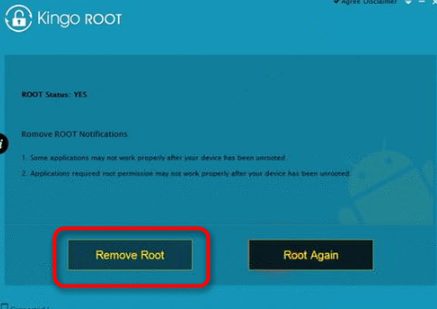
После завершения операции отсоедините устройство от компьютера и перезагрузите для сохранения обновлений. Если возникли проблемы: не удается найти кнопку деинсталяции, появляются сторонние окна и др., обратитесь за помощью в сервисный центр. Ошибочные действия приведут к полной неисправности телефона.
Перепрошивка через MiFlash
Если ни один из вышепредставленных методов не помог, остается только полная перепрошивка девайса, при которой удалится абсолютно вся текущая информация. В том числе, и рут-права. Подробную инструкцию со скриншотами и рекомендациями вы найдете здесь.
Обратите внимание! Сделав все подготовительные работы и приступив непосредственно к перепрошивке, в программе MiFlash выберите раздел «Clean all». Таким образом, мы получим совершенно чистое мобильное устройство с заводскими настройками.
Universal Unroot
Universal Unroot 一 ещё один способ удалить root-права, а следом и SuperSU. Эта утилита скачивается с Play Market.
Чтобы удалить права суперпользователя, рекомендуется выполнить следующие действия:
- Открыть приложение.
- Нажать кнопку Unroot.
- Подтвердить согласие с безвозвратным удалением, выбрав Yes.
- Предоставить root-права программе.
- Перезагрузить устройство, если оно не перезагрузилось автоматически.
Утилита работает не со всеми устройствами. Большинство продуктов Samsung несовместимы с приложением из-за KNOX — решение безопасности, установленное на большинстве планшетов и смартфонов. С мобильными устройствами LG наблюдается другая ситуация. После работы приложения Universal Unroot доступ суперпользователя будет закрыт, но из-за eFuse Android OS пишет, что root-права всё ещё в наличии.
Как убедиться, что рут-права удалены окончательно
Чтобы точно удостовериться, что права Superuser безвозвратно удалены с вашего смартфона, снова обратитесь к приложению Root Checker, нажав на Verify Root Access. Если увидите сообщение The device is not rooted, то процесс прошёл удачно.
Итоги
По заявлениям разработчиков утилиты, она является инструментом будущего. И это нельзя назвать преувеличением. Ведь все программы-аналоги в плане функционала значительно уступают ей. И данная ситуация наблюдается уже довольно продолжительное время. Программа очень популярна во всем мире.
Теперь стало понятно, как пользоваться SuperSU. Android при этом зацветет новыми красками, а юзер получит огромное число возможностей.
Рутирование мобильного устройства – это уникальная возможность получить практически неограниченные возможности по конфигурированию, настройке и оптимизации своего гаджета. Глубокая проверка смартфона на наличие вирусов с последующим выявлением, анализом и изолированием вредоносного апплета; установка и кастомизация беспроводной сети, даже если сама возможность ее использования не была предусмотрена разработчиком в приложении; детальная настройка внешнего вида девайса – все эти вкусняшки могут быть доступны благодаря процедуре рутирования (иными словами, Андроид-джейлбрейка).
[spoiler title=»Источники»]
- https://GuruDroid.net/kak-polnostyu-udalit-rut-prava-s-androida.html
- https://softdroid.net/supersu-gramotnoe-upravlenie-root-pravami-na-smartfone
- https://4pda.biz/android-obshchee/3012-supersu-kak-polzovatsya.html
- https://appsetter.ru/programma-supersu-dlya-android.html
- https://androfon.ru/article/supersu-kak-polzovatsya
- https://www.amok.ru/the-binary-file-supersu-is-not-updated-troubleshooting-the-installation-and-upgrade-of-a-supersu-su-binary-file.html
- https://prooneplus.ru/other/supersu-kak-polzovatsa
- https://planshet-info.ru/kompjutery/kak-v-supersu-dobavit-prilozhenie
- https://androidp1.ru/kak-polzovatsya-supersu/
- http://grozza.ru/supersu-ne-smog-ustanovit-binarnyj-fajl-su/
- https://appsetter.ru/udalenie-supersu-s-telefona.html
- https://poandroidam.ru/setup/kak-polnostyu-udalit-rut-prava.html
- https://med-post.ru/tehnika/kak-udalit-programmu-supersu-sisteme-android
- https://rAndroid.ru/dev/kak-otklyuchit-root-dostup-na-android
- https://Mi-FAQ.ru/kak-polnostyu-udalit-rut-prava-na-xiaomi.html
- https://appsetter.ru/udalenie-superyuzera.html
[/spoiler]